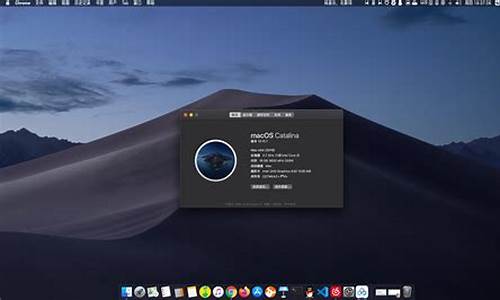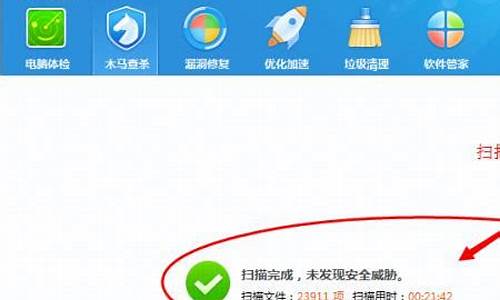电脑系统验机操作全过程,电脑验机教程

花了几千块甚至几万块买了一台笔记本,到手后还是需要做一些检查的,包括第一次开机要注意什么,前期使用中有可能会遇到的情况,这个简单且琐碎的问题老手往往不屑于去考虑,但是萌新的你却又很茫然,急切的想知道,那今天大副就教你怎么操作。
◆验机
机器送到的第一件事情就是检查包装,如果出现包装损坏严重或机器已经被拆封,可以直接拒收,打开包装以后首先要检查的就是设备的外部情况,包括外壳、屏幕、键盘有没有破损、磕碰、划痕或者使用过的痕迹。另外要看一下随机标配的电源适配器及其他配件是否齐全。
新笔记本到手如何验机,新机又该做哪些工作?
外部检查没有问题后,就可以连接电源,按下开机键,看能否正常点亮,接下来会进入WIN10的初始化配置阶段,根据提示一步步操作即可,需要注意在连接网络的步骤选择“跳过”,先不要接入网络。也有可能部分机子是直接进入系统的可以无视本操作。
新笔记本到手如何验机,新机又该做哪些工作?
原因在于联网以后WIN10系统会自动激活,那在各电商平台我们会看到这样一个条款,就是系统激活以后就不在享受七天无理由退货了,因为网购有一个共同的弊端就是看不到真机,那有可能买回来以后,各方面和你像要的都不符或不满意,在不激活系统的情况下你还可以有退货的机会。
接下来继续跟着提示操作,操作稍作等待后,就可以进入桌面了。进入桌面后很多新手朋友会困惑找不到传统“我的电脑”图标,我们可以在桌面右击,选择个性化,在主题界面的右侧点击桌面图标设置,勾选计算机选项即可在桌面显示“此电脑”图标。
新笔记本到手如何验机,新机又该做哪些工作?
右击此电脑查看属性即可看到系统版本,CPU和内存情况,另外在任务栏右击选择任务管理器,点击性能可以查看主要的硬件配置是否和你下单的版本是相同的。为同样款机器一般会有多个不同的配置版本,有些商家有可能会发错货,当然这种情况是极少发生的。
新笔记本到手如何验机,新机又该做哪些工作?
到这我们就已经对这台笔记本有了基本的验机,包括基本的外观,屏幕显示情况,运行有没有异响,电池能否正常充电,以及流畅度如何,是否有明显卡顿等等。而且你对这台笔记本也有了基本的印象,这个过程我们说起来比较繁琐,但是真正操作也就几分钟到十几分钟时间。一般来说新到的机子在联网后都会更新系统会造成卡顿,带有机械硬盘的机子也会出现类似“滋滋滋滋”的读取磁盘的声音。
另外对于搭载GTX系列显卡的游戏本我们可以用其他的电脑下载、拷贝一个LOL之类的游戏,安装并运行,使用默认的参数运行就可以,在测试过程中画面运行流畅没有卡顿,基本就可以说明设备的硬件是没有问题的。
新笔记本到手如何验机,新机又该做哪些工作?
另外有些朋友会担心买到别人退货或者返修的机器,那其实由于有了这个系统激活不在享受无理由退货的条款,现在这种情况并不是很多了,如果你特别在意这些的话,大家比较多的做法就是看硬盘使用时间和电池损耗,但是也不是特别准,而且也没有什么硬性的标准值,具体方法就是用其它电脑下载、拷贝一个《鲁大师》,当然检测软件还有一些其它更专业的,
方法/步骤
首先是下载一些常用的工具,这里推荐使用CPUZ,这款软件的收集的信息是来自对机器的测试,基本上不是来自操作系统的信息。所以还是十分的可靠。
下载完成之后就可以放到U盘中,然后就可以到电脑市场上验机了。
然后就是讲CPUZ安装到要检验的机器上面。安装过程十分简单,只要一直“下一步”
就行了。
安装完成之后就可以使用CPUZ进行专业的验机了。
首先是cpu,也就是处理器,cpu是最主要的部件了,好的CPU能价值1千到几千不等,CPU就行人的心脏,决定这电脑的速度。这里标出了主要的参数。基本上是越大越好。还有就是看一下是否和规格说明书上的一致。
第2个就是缓存,缓存也很重要,缓存的大小直接影响指令的存取速度,间接的影响电脑的整体性能。基本上是越大越好。还有就是看一下是否和规格说明书上的一致。
第3个就是内存,内存的大小直接影响可以并发的程序数目,内存越大,可以并发的程序越多,程序跑得越顺畅。基本上是越大越好。还有就是看一下是否和规格说明书上的一致。
第4个就是显卡,显卡大家都知道,玩游戏就必须选好的显卡,其中显存是重要的参数,型号也是衡量的参数,当然这里不提那些型号较好,上网上去找显卡型号,有一大堆的资料可以找到。基本上是越大越好。还有就是看一下是否和规格说明书上的一致。
再就是使用鲁大师看一下电脑的运行时间,电脑的运行时间是衡量电脑新旧的最直接的参数。
当然你也可以使用
鲁大师这款软件来进行其他硬件的检查,我是推荐这款软件。
声明:本站所有文章资源内容,如无特殊说明或标注,均为采集网络资源。如若本站内容侵犯了原著者的合法权益,可联系本站删除。